Как выключить компьютер с телефона

Как выключить компьютер с телефона
Экранная клавиатура в режиме планшета в Windows 10 не самая функциональная. Сравнив её с клавиатурами для планшетов, вы поймёте, насколько Microsoft ещё далеко до неё. Даже клавиатура в Windows 10 Mobile значительно лучше, чем в настольной версии Windows 10. Тем не менее, работать с ней всё равно удобно. Упрощённая экранная клавиатура по умолчанию лишена клавиши Windows, клавиш Alt и Function. Для ввода символа или цифры придётся переключить раскладку, однако можно использовать встроенные сочетания клавиш стандартной клавиатуры и делать всё это в той же раскладке. Вот как это сделать.
Сочетания клавиш
Экранная клавиатура поддерживает пять сочетаний клавиш: «Выделить всё», «Вырезать», «Копировать», «Вставить» и «Отменить». Чтобы использовать эти сочетания клавиш, включите экранную клавиатуру в раскладке по умолчанию. В этой раскладке есть клавиша Ctrl. Нажмите её, и клавиши с буквами A, Z, X, C и V изменятся на соответствующие сочетания клавиш. Нажмите на сочетание клавиш, чтобы воспользоваться им. Было бы здорово, если бы клавиатура также поддерживала сочетания клавиш для печати и сохранения, но, к сожалению, этого нет.
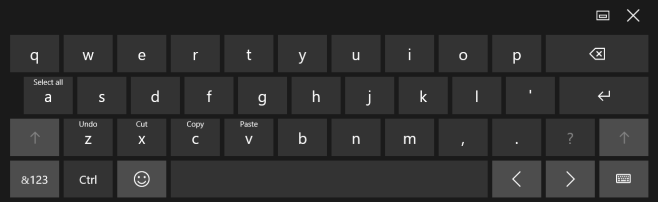
Числа
Чтобы ввести цифры из этой же раскладки, не переключаясь на цифровую, нажмите и удерживайте клавишу QP в верхнем ряду. Каждая клавиша соответствует цифре от 1 до 0. При нажатии и удерживании клавиши в этом ряду каждая буква на ней будет указывать на вводимую цифру. Удерживайте клавишу нажатой, пока не появится нужная цифра, и она не будет введена.
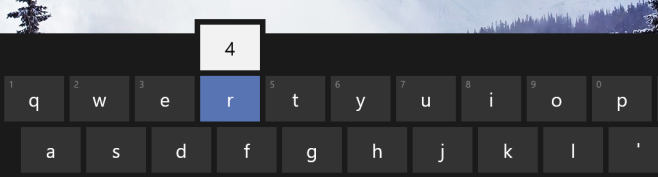
Удивительно, что для Windows 10 так мало сторонних клавиатур. Если вы хотите получить больше клавиш на стандартной клавиатуре, рассмотрите возможность использования стандартной раскладки .
Как выключить компьютер с телефона
Центр обновления Windows работает в основном с реестром и различными файлами DLL, OCX и AX. В случае повреждения этих файлов большинство функций
В последнее время новые пакеты системной защиты появляются как грибы после дождя, и каждый из них приносит с собой очередное решение для обнаружения вирусов и спама, и если вам повезет,
Узнайте, как включить Bluetooth в Windows 10/11. Для корректной работы Bluetooth-устройств Bluetooth должен быть включён. Не волнуйтесь, это просто!
Ранее мы рассмотрели NitroPDF, удобную программу для чтения PDF-файлов, которая также позволяет пользователю конвертировать документы в PDF-файлы с такими функциями, как объединение и разделение PDF-файлов.
Вы когда-нибудь получали документ или текстовый файл, содержащий лишние символы? Текст содержит множество звёздочек, дефисов, пустых пробелов и т. д.?
Так много людей спрашивали о маленьком прямоугольном значке Google рядом с кнопкой «Пуск» Windows 7 на моей панели задач, что я наконец решил опубликовать это.
uTorrent — безусловно, самый популярный клиент для скачивания торрентов на ПК. Хотя у меня он работает безупречно в Windows 7, у некоторых пользователей возникают проблемы.
Каждому человеку необходимо делать частые перерывы во время работы за компьютером. Если не делать перерывов, велика вероятность, что ваши глаза начнут вылезать из орбит (ладно, не вылезать из орбит).
Возможно, вы, как обычный пользователь, привыкли к нескольким приложениям. Большинство популярных бесплатных инструментов требуют утомительной установки.







